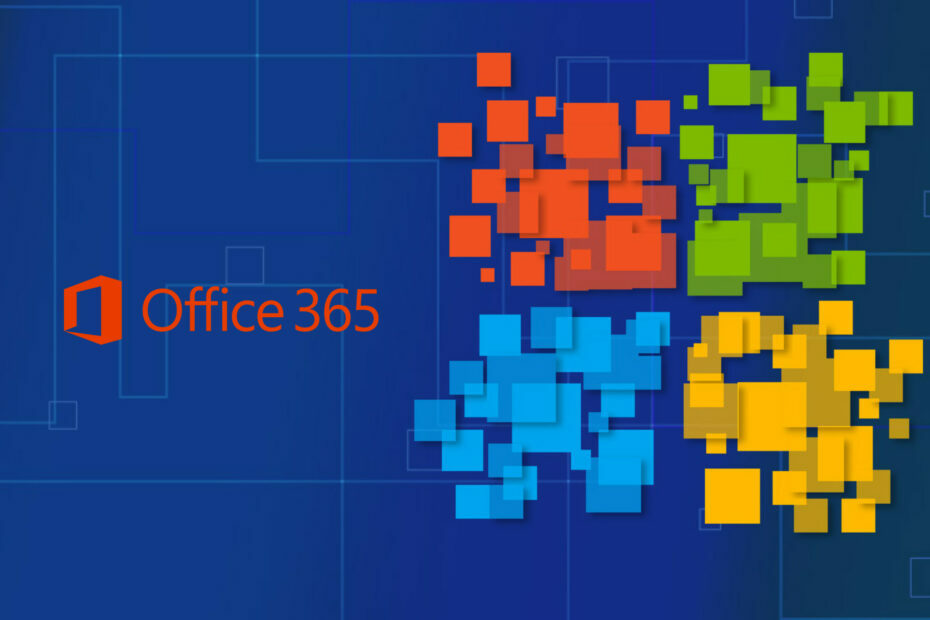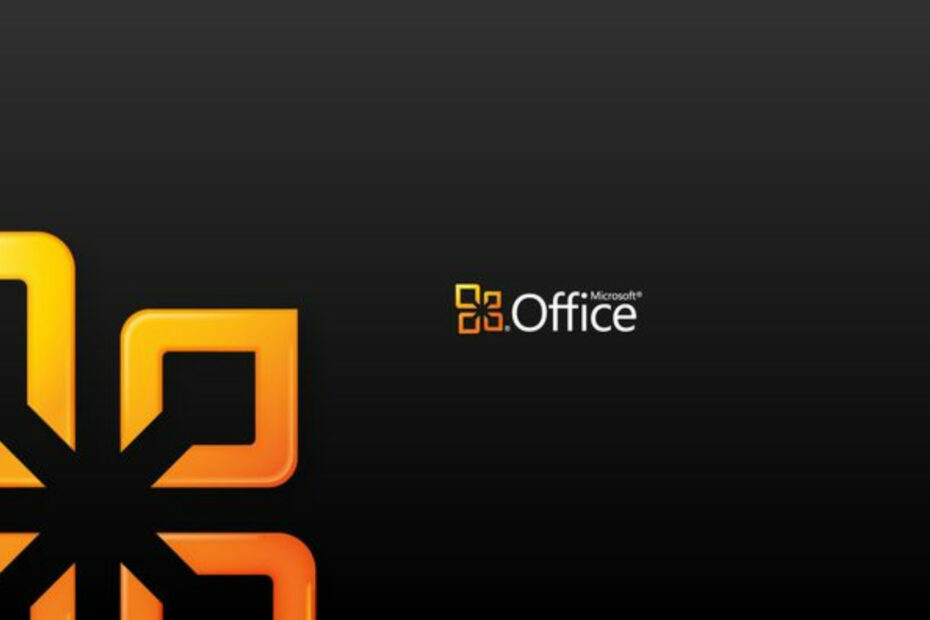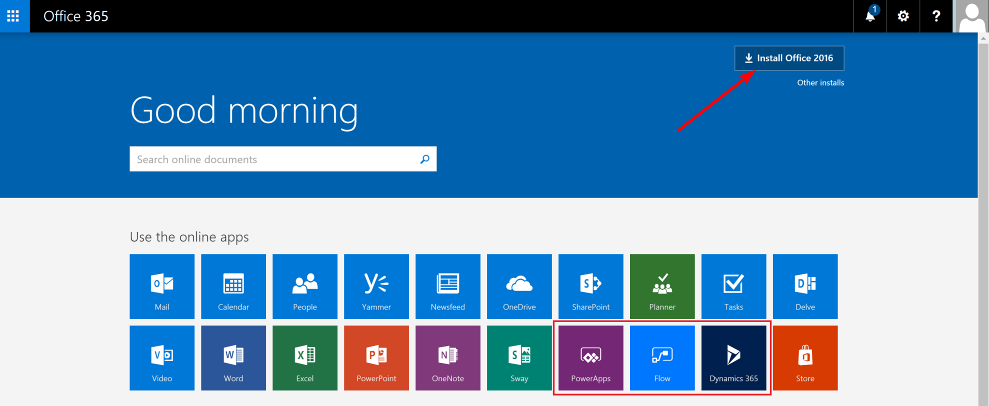Поново се пријавите у Екцел или поново покрените уређај
- Када Екцел чита, Морате да се пријавите помоћу налога који је повезан са претплатом, нећете моћи да користите типове података.
- Проблем се јавља сваких неколико месеци и обично се решава у року од неколико сати.
- За многе кориснике, поновно пријављивање на налог и ажурирање Екцел-а учинили су трик.

ИксИНСТАЛИРАЈТЕ КЛИКОМ НА ДАТОТЕКУ ЗА ПРЕУЗИМАЊЕ
- Преузмите Фортецт и инсталирајте га на вашем рачунару.
- Покрените процес скенирања алата да потражите оштећене датотеке које су извор вашег проблема.
- Кликните десним тастером миша на Започните поправку како би алат могао да покрене алгоритам фиксирања.
- Фортецт је преузео 0 читаоци овог месеца.
Мицрософт 365 је широко коришћени уредник нуди широк спектар примена, а временом је постао примарни избор многих. Али Оффице апликације су склоне грешкама. Оно што утиче на кориснике Екцел-а је Морате да се пријавите помоћу налога који је повезан са претплатом.
Цела порука гласи, Није могуће освежити типове података. Морате да се пријавите са налогом повезаним са претплатом да бисте користили ове типове података. Изаберите Пријава на врху Екцел-а. Грешка се често среће када се користи тип података Стоцк или Геограпхи.
Наставите да читате да бисте сазнали све о томе!
Зашто Мицрософт Екцел тражи од мене да се пријавим?
Ево неколико разлога зашто не можете да приступите типовима података и Екцел тражи од вас да се пријавите:
- Привремена грешка у Екцел-у: Корисници широм света су навелико извештавали о проблему у Екцел-у, а Мицрософт га је, са своје стране, признао. Али и даље повремено наилазимо на грешку, што указује на привремену грешку.
- Пријављени са другим налогом: Ако заиста користите други налог који није претплаћен на Оффице 365, Морате да се пријавите помоћу налога који је повезан са претплатом Појавиће се грешка у програму Екцел.
- Покретање застареле верзије Екцел-а: За неке кориснике грешку је изазвала застарела верзија Екцел-а.
Како да спречим Екцел да тражи од мене да се пријавим?
Пре него што пређемо на мало сложена решења, ево неколико брзих за испробавање:
- Поново покрените рачунар и проверите да ли порука о грешци нестаје.
- Уверите се да сте пријављени са истим налогом који се користи за претплату на Оффице 365.
- Одјавите се из Екцел-а, поново покрените рачунар, а затим се поново пријавите и проверите да ли је Морате да се пријавите помоћу налога који је повезан са претплатом Екцел грешка нестаје.
- Сачекајте 24 сата и проверите да ли и други имају проблем.
Ако ниједан не ради, идите на следеће поправке.
1. Ажурирајте Мицрософт Екцел
- Лансирање Мицрософт Екцел, и кликните на Филе мени у горњем левом углу.
- Кликните на Више и бирај Рачун из падајућег менија.

- Кликните на Опције ажурирања и изаберите Ажурирање сада.

- Сачекајте да се ажурирања на чекању инсталирају и поново покрените рачунар.
Често брзо решење када Екцел не може да приступи типовима података и тражи од вас да се пријавите помоћу налога повезаног са претплатом је ажурирање апликације. Пошто је проблем признат, требало би да се отклони!
2. Поново омогућите заштиту коју пружа Цлоуд
- Притисните Виндовс + С да отворите Претрага мени, тип Виндовс безбедност, и кликните на одговарајући резултат претраге.
- Кликните на Заштита од вируса и претњи.

- Сада, кликните на Управљајте подешавањима испод Подешавања заштите од вируса и претњи.
- Онемогућите прекидач испод Заштита у облаку.

- Кликните да у УАЦ промпт.
- Опет, омогућите прекидач за Заштита у облаку.
Неколико корисника је пријавило да је заштитна функција испоручена у облаку у инсталираном антивирусу покренула Морате да се пријавите помоћу налога који је повезан са претплатом Екцел грешка.
Кораци овде су за Виндовс безбедност. У случају да користите другу поуздано антивирусно решење, проверите веб локацију произвођача за процес омогућавања/онемогућавања еквивалентне функције.
3. Канцеларија за поправку 365
- Притисните Виндовс + Р за отварање Трцати, тип аппвиз.цпл у пољу за текст и притисните Ентер.
- Изаберите Мицрософт 365 са листе програма и кликните на Промена.

- Кликните да у одзивнику који се појави.
- Изабери Онлине Репаир и кликните на Репаир.

- Опет, кликните Репаир у пољу за потврду да бисте започели процес.
Ако претходна решења нису функционисала, ан Онлине Репаир Оффице 365 ће помоћи! Поправка ће идентификовати проблеме са инсталацијом и уклонити их. Међутим, биће потребно неко време и потребна је интернет веза. Али, по свој прилици, то би требало да поправи ствари.
То је то! Једно од ових решења требало је да помогне да се отарасите Морате да се пријавите помоћу налога који је повезан са претплатом Екцел грешка при покушају коришћења типова података.
Пре него што одете, сазнајте неколико брзих и ефикасних савета за учините да Екцел ради брже у Виндовс-у.
За било какве упите или да бисте поделили решење које вам је успело, оставите коментар испод.
И даље имате проблема?
СПОНЗОРИСАНИ
Ако горњи предлози нису решили ваш проблем, ваш рачунар може имати озбиљније проблеме са Виндовс-ом. Предлажемо да изаберете решење све у једном, као што је Фортецт да ефикасно решите проблеме. Након инсталације, само кликните на Прикажи и поправи дугме, а затим притисните Започните поправку.